
MacのSafariでApple Payを使って支払いをする
Apple Payを使用すると、MacのSafariで簡単かつ安全に買い物ができます。支払いのときにApple Payの記載を探してから、Touch IDを搭載したMac、iPhone(iOS 10以降)、またはApple Watch(watchOS 3以降)を使用して、購入を完了します。iPhoneまたはApple Watchを使用して購入を完了する場合は、Macと同じApple Accountにサインインしている必要があります。
注記: Apple Payが利用できない国/地域もあります。
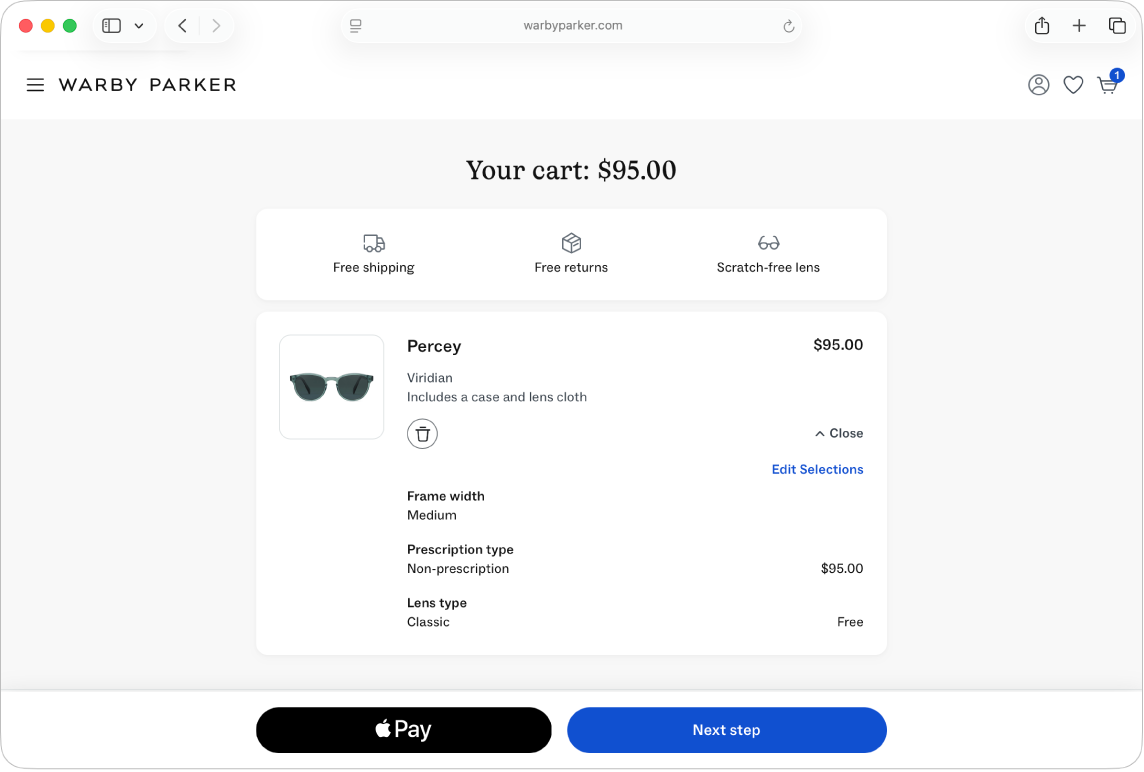
Apple Payを使用する前に、購入を完了するために使用するデバイスでクレジットカードまたはプリペイドカードを設定します。Appleのサポート記事「Apple Payを設定する」を参照してください。
MacでSafariアプリ
 に移動します。
に移動します。買い物を完了します。
支払いのWebページの「Apple Pay」をクリックします。
購入を完了する前にクレジットカード、配送先住所、または連絡先情報を変更できます。
加盟店からメールを求められた場合は、「メールを非公開」を選択してランダムなメールアドレスを作成できます。Webサイトやアプリごとに1つのメールアドレスが作成され、メッセージは実際のメールアドレスに転送されます。
購入を完了します。
Touch IDを搭載したMacまたはApple製キーボード: Touch IDに指を当てて購入を完了します。
Touch IDを設定していない場合や、Appleシリコンを搭載したMacを使用している場合は、Touch IDをダブルタップしてパスワードを入力します。
MacのTouch IDを使用してApple Payでの購入を完了できるのは、Mac上の1つのユーザアカウントだけです。ほかのユーザアカウントはiPhoneまたはApple Watchを使用する必要があります。
iPhone: サイドボタンをダブルクリックしてから、iPhoneのFace IDで認証するか、Touch IDを使用します。
Apple Watch: サイドボタンをダブルクリックします。
加盟店での購入を、iPhoneで追跡できます:
Apple Payを使用する場合: アプリとWebでの購入は自動的に追跡されます。
Apple Payを使用しない場合: 支払いのWebページで「Appleウォレットで確認」をクリックすると、購入が追跡されます。
Appleのサポート記事「Appleウォレットで注文や購入を追跡する」を参照してください。